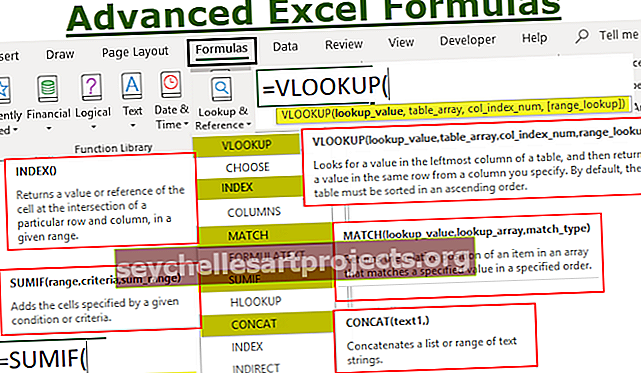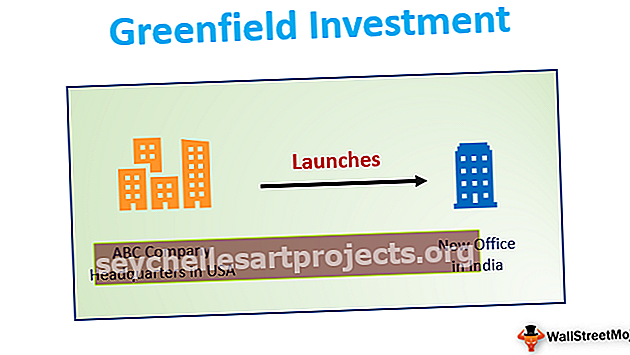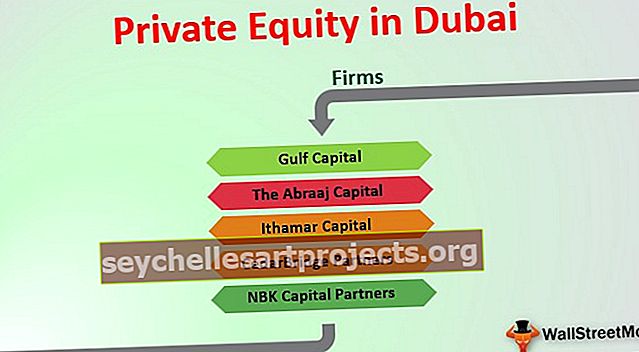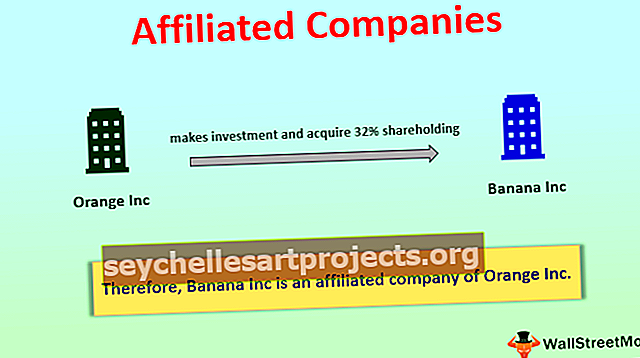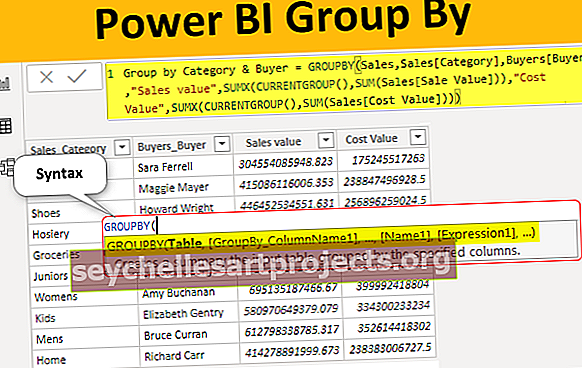MALÉ v aplikaci Excel (vzorec, příklad) | Jak používat funkci MALÉ?
Malá funkce v aplikaci Excel
Funkce Microsoft Excel SMALL je funkce, která je zodpovědná za vrácení n-té nejmenší hodnoty z dodané sady hodnot. Jinými slovy, můžeme říci, že funkce SMALL v aplikaci Excel načte „n-tou nejmenší“ hodnotu - jako je nejmenší hodnota, 2. nejmenší hodnota, 3. nejmenší hodnota atd. Funkce SMALL v aplikaci Excel je integrovanou funkcí aplikace Excel a je kategorizována jako statistická funkce v aplikaci Excel. Jako součást funkce listu v aplikaci Excel lze funkci MALÉ zadat také jako součást jiného vzorce v buňce listu.
Pokud jde o finanční analýzu, funkce MALÉ je velmi užitečná pro nalezení nejmenší hodnoty v dodané sadě hodnot v aplikaci Microsoft Excel. Pokud je například celému prodejci ve společnosti zadán stejný cíl, pak pomocí SMALL Function zjistíme, která osoba dosáhla prodejního cíle v nejkratším čase roku.
MALÝ vzorec Excel
Níže je uveden MALÝ vzorec.

Parametry funkce MALÉ v aplikaci Excel
Funkce SMALL přijímá následující parametry a argumenty:
pole - Toto je rozsah nebo pole, ze kterého chcete, aby funkce vrátila n-tou nejmenší hodnotu.
nth_position - Toto je celé číslo, které určuje polohu z hodnoty, která je nejmenší, tj. n-ta poloha.
Jak používat funkci MALÉ v aplikaci Excel?
1. Stačí zadat požadovaný MALÝ do požadované buňky a na zadaném argumentu získáte návratovou hodnotu.
Tuto šablonu aplikace Excel pro MALÉ funkce si můžete stáhnout zde - šablonu aplikace SMALL Function pro Excel2. Můžete ručně otevřít dialogové okno MALÝ vzorec Excel v tabulce a zadat logické hodnoty, abyste dosáhli návratové hodnoty.
3. Zvažte snímek obrazovky níže, abyste viděli možnost MALÉ funkce v nabídce Statistické funkce.

4. Klikněte na možnost MALÉ. Otevře se dialogové okno MALÝ vzorec Excel, kde můžete vložit hodnoty argumentů a získat návratovou hodnotu.

Návratová hodnota
Návratovou hodnotou bude číselná hodnota, která je n-tou nejmenší hodnotou v poli. Vezměte prosím na vědomí, že pokud je nth_position větší hodnota než počet hodnot v poli, vrátí funkce SMALL #NUM! chyba. Pokud je zadané pole prázdné, vrátí funkce SMALL #NUM! chyba.
Poznámky k použití
- Funkce SMALL je užitečná funkce, když se chystáte načíst n-tou nejmenší hodnotu z dodané sady dat.
- Například funkci MALÝ Excel lze použít k vyhledání prvního, druhého nebo třetího nejnižšího skóre testu nebo nejrychlejších časů závodu.
- Podobně jako funkce VELKÝ Excel, funkce MALÉ také načte číselné hodnoty, které jsou založeny na jejich poloze v dodaném seznamu, když jsou seřazeny podle hodnoty.
- Pamatujte, že Microsoft Excel používá místo „n“ „k“. Používáme „n-té“, protože je mnohem snazší porozumět MALÉMU vzorci a jeho fungování.
Jak používat funkci MALÉ v aplikaci Excel s příklady
Podívejme se níže na některé příklady funkce MALÉ v aplikaci Excel. Tyto příklady vám pomohou při zkoumání použití aplikace SMALL Formula Excel.

Na základě výše uvedeného MALÉ v tabulce aplikace Excel pojďme zvážit tyto příklady a uvidíme návrat funkce MALÉ na základě syntaxe funkce.

Pro lepší pochopení zvažte níže uvedené screenshoty výše uvedených příkladů MALÉ v aplikaci Excel.
MALÝ v Excelu Příklad č. 1
Použitím MALÉHO vzorce v aplikaci Excel = MALÝ (A1: A5, 1) získáme -3,5

MALÉ v Excelu Příklad č. 2
Použijte vzorec SMALL = SMALL (A1: A5, 2) a získejte 4

MALÝ v aplikaci Excel Příklad č. 3
Nyní použijte SMALL v aplikaci Excel zde = SMALL (A1: A5, 3) a získejte 6,8

MALÝ v aplikaci Excel Příklad č. 4
Zde použijte vzorec SMALL = SMALL (A1: A5, 4) a získejte 7

MALÉ v Excelu Příklad č. 5
Zde použijeme vzorec SMALL v aplikaci Excel = SMALL (A1: A5, 5), abychom získali 36

MALÉ v Excelu Příklad č. 6
Zde použijeme vzorec pro výpočet SMALL v aplikaci Excel = SMALL ({6, 23, 5, 2.3}, 2)

Nejlepší aplikace MALÉ funkce v aplikaci Excel
Funkci Microsoft Excel SMALL v aplikaci Excel lze použít pro různé účely a aplikace v tabulce. Níže jsou uvedeny některé běžné aplikace tabulkových procesorů MALÉHO Excelu -
- Zvýraznění spodních hodnot daných dat
- Chcete-li získat součet spodních n hodnot
- Řazení čísel vzestupně nebo sestupně
- Extrahování více shod do několika sloupců
- Nalezení nejnižších n hodnot
- Extrahování více zápasů do několika řádků
- Sečtěte dolní hodnoty n s kritérii
MALÁ funkce v aplikaci Excel - běžný problém
Jedním z nejčastějších problémů, kterým můžete při používání funkce MALÉ čelit, je to, že vrací nesprávnou hodnotu, nebo návratová hodnota není nic jiného než chyba jako #NUM! chyba. K této chybě může dojít, i když je dodaná hodnota k mezi 1 a čísly hodnoty zadaného pole. Možná k tomu může dojít, když jste do dodaného pole zahrnuli textové reprezentace čísla. Textové hodnoty jsou funkcí MALÉ ignorovány a rozpoznává pouze číselné hodnoty. Pokud čelíte této chybě, převeďte všechny hodnoty pole na číselné hodnoty.
Chyby MALÉ funkce
Pokud se vám v aplikaci Excel objeví malá chyba od MALÉ, pak to může být kterákoli z následujících -
# ČÍSLO! - K tomuto druhu chyby dochází, když je zadaná hodnota n menší než číselná hodnota 1 nebo větší než hodnoty v zadaném poli. Kromě toho může k této chybě také dojít, pokud je zadané pole prázdné.
#HODNOTA! - K tomuto druhu chyby dochází, když zadané n je nečíselná hodnota.
Co byste měli vědět o MALÉ funkci v aplikaci Excel
- SMALL v aplikaci Excel je funkce, která je zodpovědná za vrácení n-té nejmenší hodnoty z dané sady hodnot v tabulce.
- SMALL v aplikaci Excel je kategorizován jako statistická funkce.
- Funkce v zásadě vrací číselnou hodnotu, která je po seřazení zcela založena na jejich poloze v dodaném seznamu hodnot.
- Pokud je zadané pole prázdné, vrátí SMALL v aplikaci Excel #NUM! chyba.
- Pokud je zadaná hodnota n menší než číselná hodnota 1 nebo větší než hodnoty v zadaném poli, pak hodnota SMALL v aplikaci Excel vrací # ČÍSLO! chyba.
- Pokud je zadaná hodnota nečíselná, pak hodnota SMALL v aplikaci Excel vrací #HODNOTA! chyba.